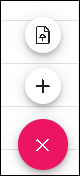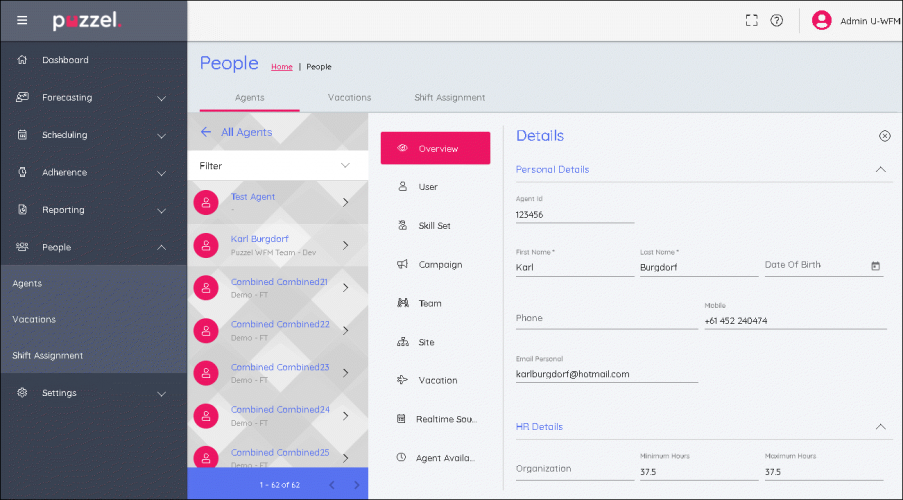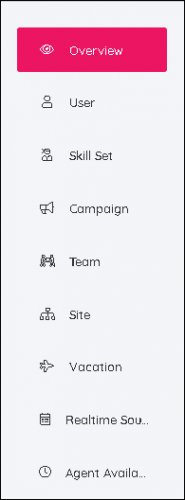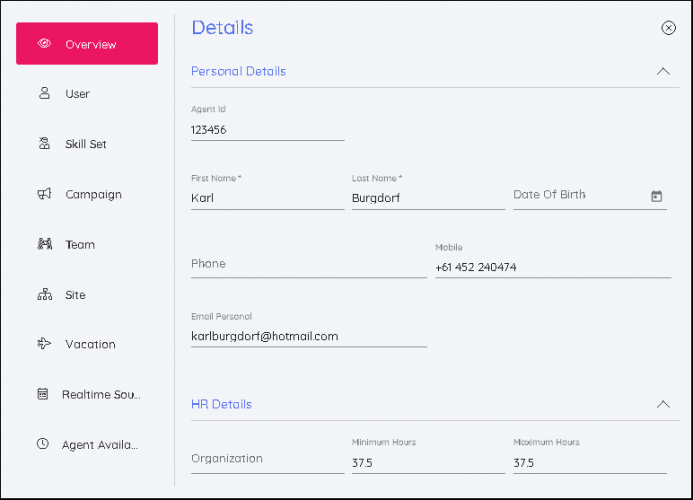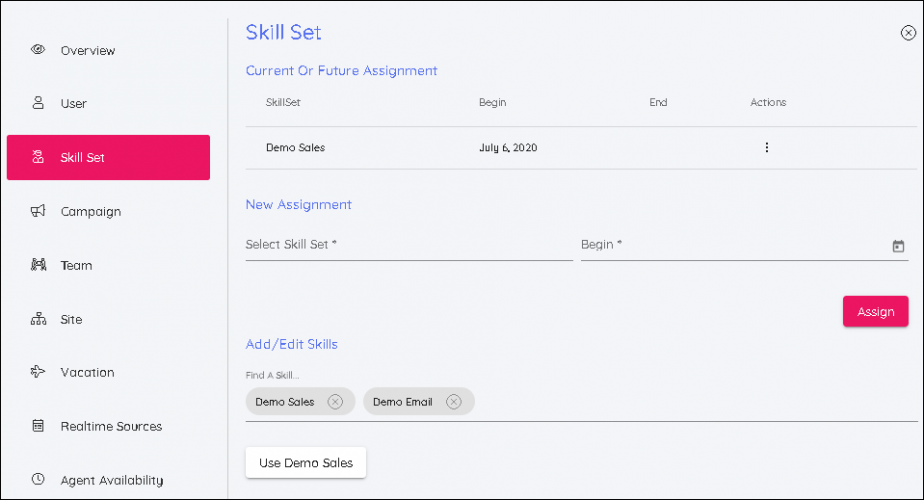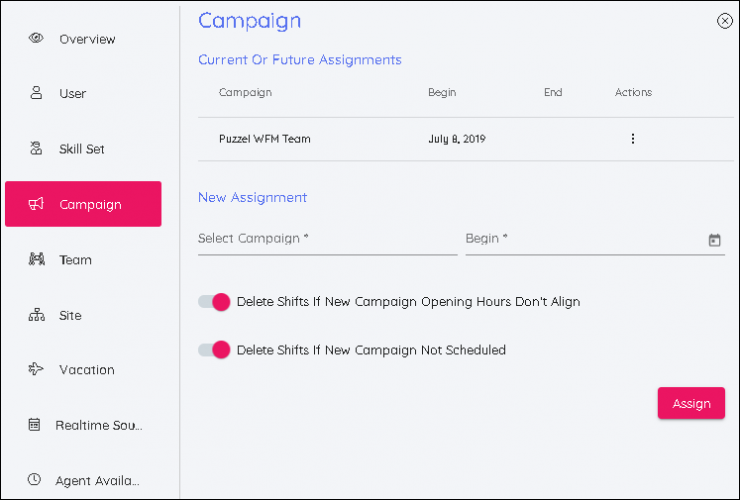Asiakaspalvelija-näyttö – yksittäisen asiakaspalvelijan tietojen muokkaaminen
Uuden käyttäjän luominen
- Napsauta näytön oikeassa alakulmassa olevaa rubiininpunaista +-kuvaketta.
- Valitse uuden käyttäjän manuaalinen lisääminen napsauttamalla +-kuvaketta.
- Valitse uusien käyttäjien tuonti napsauttamalla ylöspäin osoittavaa nuolta.
- Syötä uuden käyttäjän tiedot. Pakolliset kentät ovat First Name (Etunimi), Last Name (Sukunimi) ja Email Work (Työsähköposti).
- Napsauta Update (Päivitä).
- Tämän jälkeen uusi asiakaspalvelija voidaan määrittää alla esitetyllä tavalla.
Asiakaspalvelijan tietojen muokkaaminen
Yksittäinen asiakaspalvelija valitaan napsauttamalla asiakaspalvelijan nimeä. Kun asiakaspalvelija on valittu, näyttöön avautuu tietojen muokkauspaneeli.
Muokkauspaneeli
Pystysuuntaisessa muokkauspaneelissa on yhdeksän välilehteä, jotka sisältävät valitun asiakaspalvelijan erityyppisiä muokattavia tietoja. Avaa muokattavat kentät näyttöön välilehden otsikkoa napsauttamalla.
Overview (Yleiskatsaus) -välilehti
Tässä osassa voidaan lisätä tai muokata työntekijän henkilötietoja. Tämä välilehti sisältää myös HR- ja sopimustietoja, kuten vähimmäis- ja enimmäistyötunnit sekä työntekijän sovitut viikkotyötunnit.
User (Käyttäjä) -välilehti
Tällä välilehdellä voidaan muuttaa asiakaspalvelijan käyttäjänimi, avata lukittu tili, lisätä tai poistaa rooleja, kampanjoita koskeviin käyttöoikeuksiin voidaan lisätä vain luku- tai luku- ja kirjoitusoikeudet, ja käyttöoikeuksia voidaan myös poistaa.
Myös salasanojen nollaaminen onnistuu napsauttamalla Reset Password (Nollaa salasana) -painiketta. Järjestelmä muodostaa satunnaisen salasanan.
Skill Set (Taitoryhmä) -välilehti
Tällä välilehdellä voidaan muokata taitoryhmiä. Taitoryhmien päivämääriä voidaan muuttaa, ja lisäksi on mahdollista asettaa tulevien taitoryhmien muutosten voimaantulopäiviä. Valittu osaamisalue (Taitoryhmä) ja voimaantulopäivä näkyvät asiakaspalvelijan aikajanalla.
Campaign (Kampanja) -välilehti
Aivan kuten osaamisalueidenkin kohdalla, myös kampanjan päivämäärä voidaan asettaa menneisyyteen, tai sille voidaan asettaa tulevaisuudessa oleva voimaantulopäivä. Kun uusi kampanja ja päivämäärä on valittu, aktivoi kampanja napsauttamalla Assign (Osoita).
Uuden kampanjan asetuksissa on kaksi vaihtovalitsinta. Ne toimivat, jos kampanjaan lisätään asiakaspalvelija, jonka olemassa olevat työvuorot jäävät uuden kampanjan aukioloaikojen ulkopuolelle. Toinen vaihtovalitsin poistaa työvuorot asiakaspalvelijalta, jos viikkoja, joihin asiakaspalvelija siirtyy, ei ole vielä ajoitettu.
Tämän toiminnon tuloksena työvuoroja poistetaan aikaisintaan uuden kampanjan aloituspäivästä alkaen.
Team (Tiimi) -välilehti
Osaamisaluevälilehden tapaan tässä näytössä asiakaspalvelijoita voidaan siirtää tiimeihin ja asettaa tälle aloituspäivä.
Site (Toimipaikka) -välilehti
Tällä välilehdellä asiakaspalvelijalle voidaan asettaa uusi toimipaikka. Päivämääriä ei tarvita.
Vacation (Loma) -välilehti
Tällä välilehdellä voidaan muokata vuosiloman allokointia (Vacation Allocation) ja loman siirtopäivämäärää (Vacation Rollover Date).
Schedule (Työvuorolista) -välilehti
(Julkaistaan myöhemmin) Näyttää asiakaspalvelijan työvuorolistat pinottuna aikajärjestyksessä.
Realtime Sources (Reaaliaikaiset lähteet) -välilehti
Tällä välilehdellä voidaan muokata reaaliaikaisen seurannan käyttämää asiakaspalvelijan tunnistetta.